有使用Win7家庭版的用户向小编反映他想要用自己的电脑访问同一个局域网中的其他台电脑,本来都是能够很容易就访问的,但是怎么都连接不上。之后又检查了洽谈电脑已经开启了局域网共享功能,但是还是找不到,这是怎么回事呢?下面来看看详细的图文教程。
具体步骤:
1、查看网上邻居工作组计算机无响应,无法打开或者很卡。网上邻居只显示自己,或者其他电脑都有显示,就是找不到自己的。
2、首先,打开控制面板,进入管理工具,选择服务。
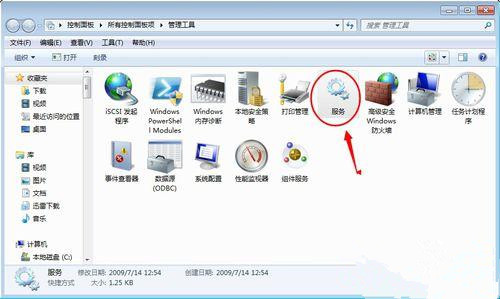
3、找到Server服务,查看状态。如果显示禁用或者未设置,就将其开启。
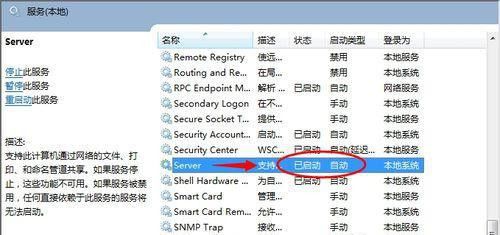
4、再找到Windows Firewall/Internet Connection Sharing (ICS)服务,将其开启。
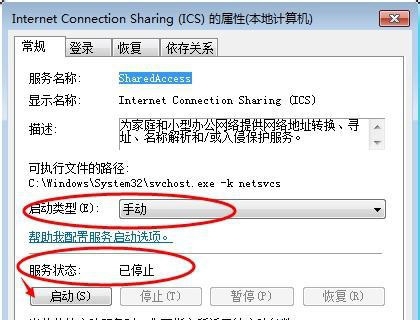
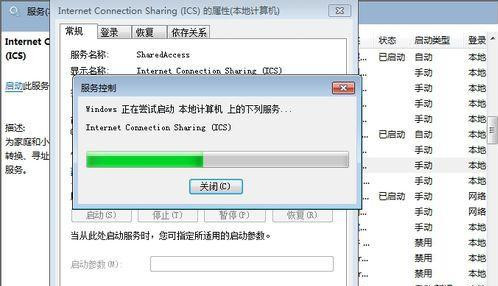
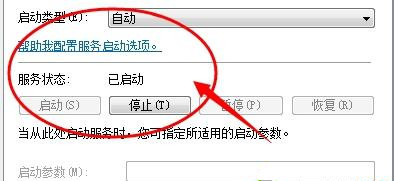
5、然后启动Computer Browser这个服务。
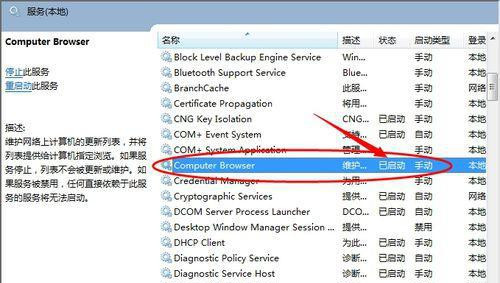
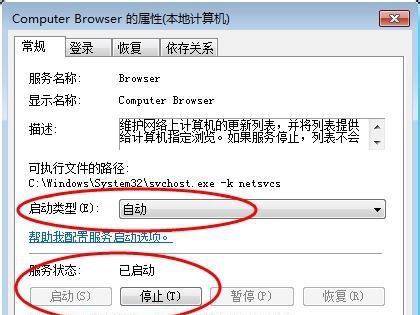
6、最后开启TCP/IP NetBIOS Helper服务。
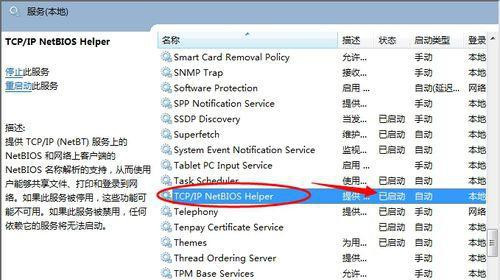
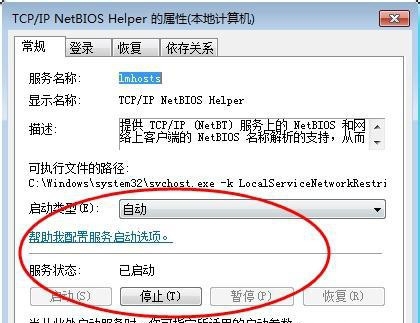
7、Computer Browser服务没有启动,或者你发现该服务启动后,又自动停止的情况。自动停止的原因是Windows Firewall/Internet Connection Sharing (ICS)这个服务没有开启。此服务和防火墙有关,关闭此服务防火墙功能即被关闭。但是也可以开启此服务,从本地连接高级属性中关闭防火墙即可。如果该服务被关闭,Computer Browser这个服务就无法启动。
8、搜索不到计算机或者很卡打开 网上邻居----本地连接----属性----tcp/ip高级属性,wins----netbios设置-----默认,如果禁用,搜索计算机功能无效。也就无法访问共享。
win7系统看不到局域网中的其他电脑怎么办
在连接网络打印机时发现搜索不到网络打印机,或是在网络列表搜索不到局域网其他的电脑,但局域网其他电脑显示及连接打印机正常。我们可以尝试以下操作来解决。方法
1/11首先点击电脑wifi右键的打开网络和共享中心。
2/11然后选择更改高级共享设置。
3/11进入页面看见的是关闭网络发现。
4/11然后点击启用网络发现。
5/11然后点击启用文件和打印机共享。
6/11然后点击保存更改。
7/11然后点击公用网络。
8/11选择家庭网络。
9/11然后点击下一步。
10/11然后打开电脑中的网络。
11/11然后就可以看到局域网的其他计算机了。
win7如何查找局域网的其他计算机?
打开计算机,左面的菜单中点击网络即可查看局域网中的其他电脑,或者直接打开网络
如果你问的是Win7无法查看局域网中的其他电脑,请按下面的步骤设置
打开策略组,开始——运行——输入gpedit.msc——确定
依次展开计算机配置——Windows设置——安全设置——本地策略,点击安全选项
找到 网络安全: LAN 管理器身份验证级别,双击
将验证级别改为 发送 LM和NTLM 响应(&),确定
打开控制面板——网络和共享中心,查看目前使用的网络设置的是工作网络还是公用网络
如果是公用网络,点击公用网络,更改为工作网络
点击左上角的更改高级共享设置,在家庭或工作设置中,将密码保护的共享关闭,其余选项开启设置好后再打网络试下
window7系统,网络内看不到其他的电脑,但是其他电脑能看到自己,如何设置能看到其他的电脑?
首先点击电脑的右下角的“电脑”标志,点击“打开与网络共享中心”。
2.点击“更改高级共享设置”。
3.勾选“启用网络发现”。
4.勾选“启用文件和打印机共享”。
5.点击“保存修改”。
6.点击“公用网络”。
7.选择“家庭网络”。
8.点击“下一步”。
9.点击“网络”。
10.此时可以看到局域网上的其它电脑了。
希望能对您有帮助,也祝您生活愉快!
